excel二级联动制作
一、配置分类科目的字典表
在excel里准备一级和二级分类的字典表,例如下表中的A、B、C为一级分类科目,而A1、A2、A3为A分类下的二级分类科目。
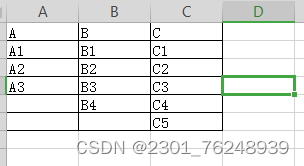
二、配置一级分类科目
1.选择“数据-有效性-序列”,引用字典表中的一级分类科目
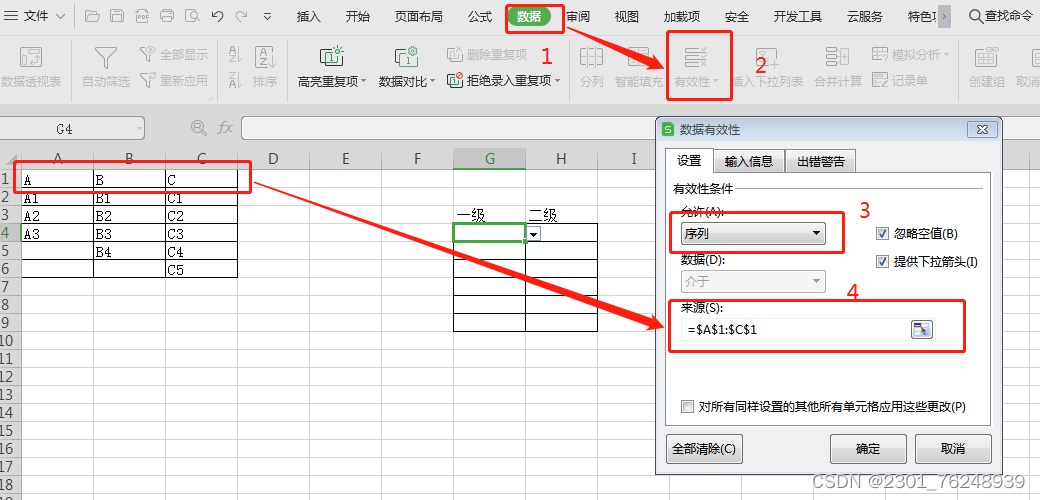
2.设置后数据效果展示:下拉可选择一级分类科目
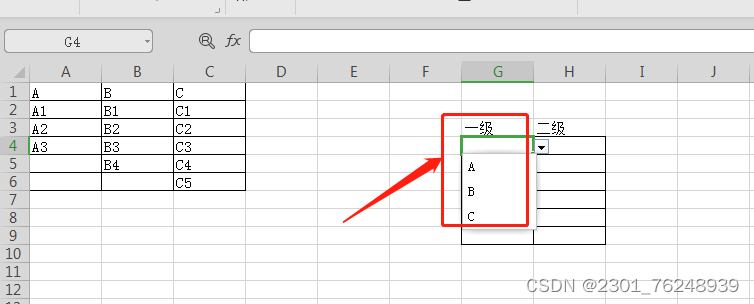
三、配置二级分类科目
1.选中字典表全部数据,按CTRL+G弹出定位窗体,选择“定位-常量”
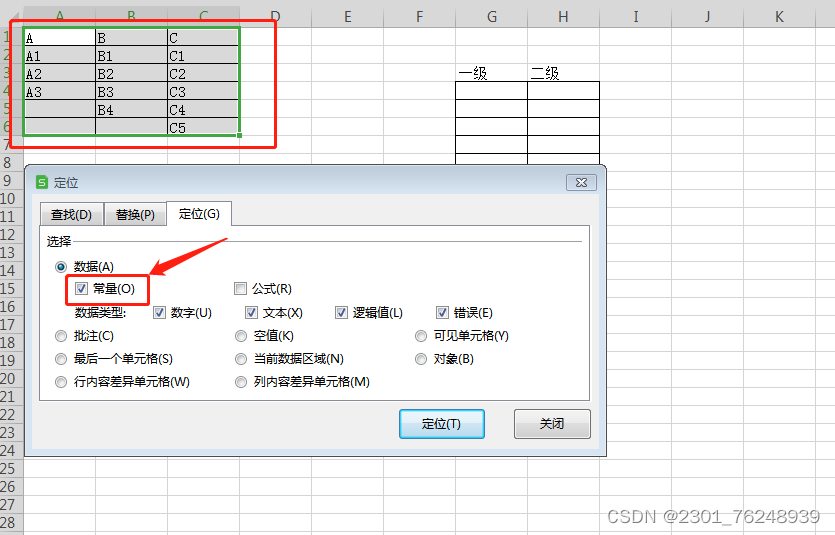
2.选中字典表数据,选择“公式-指定-首行”后确定
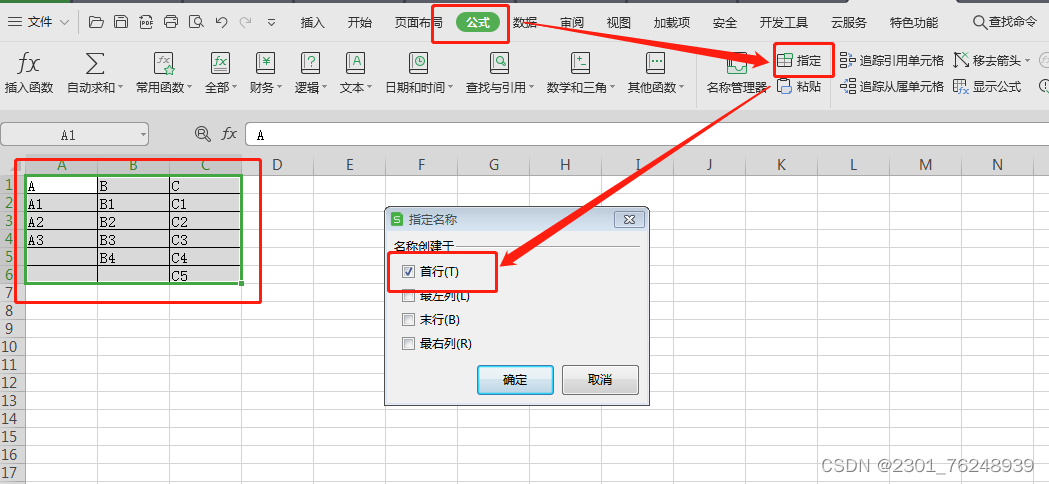
注:名称管理器中可以查看一级分类科目和二级分类科目级联关系,可按实际情况编辑调整
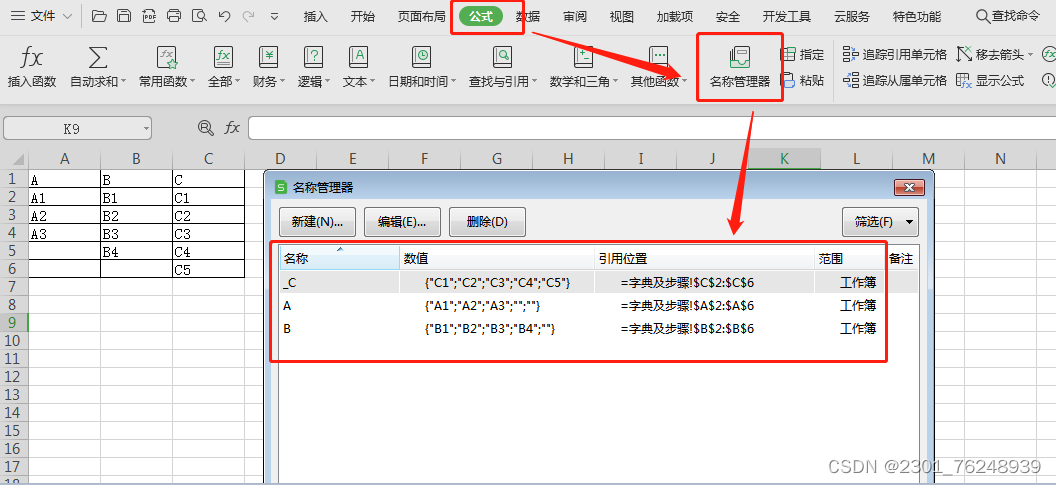
3.选中准备设置二级分类菜单的单元格,选择“数据-有效性-序列”,来源为“=INDIRECT(G4)”后确定
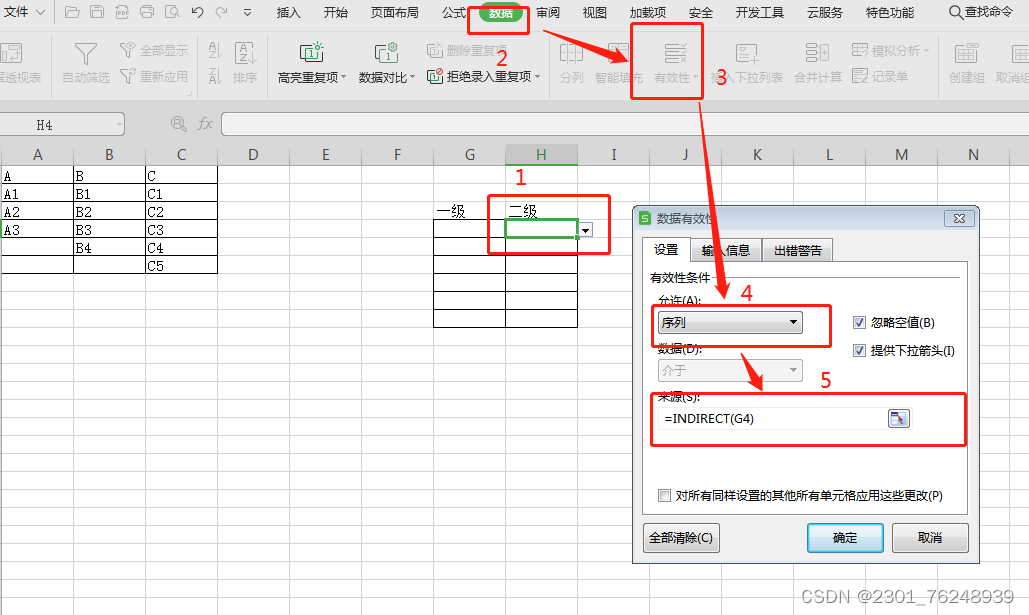
四、实现效果展示
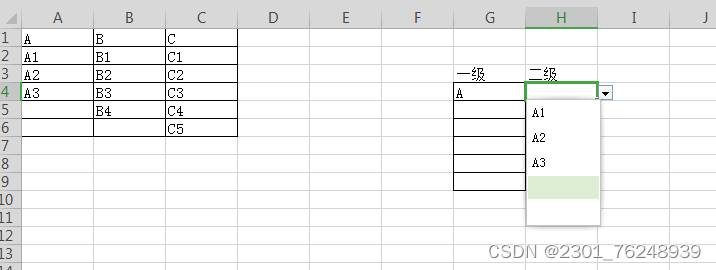






















 4467
4467











 被折叠的 条评论
为什么被折叠?
被折叠的 条评论
为什么被折叠?








